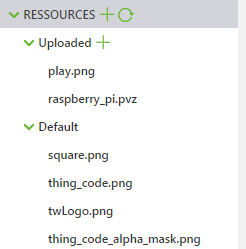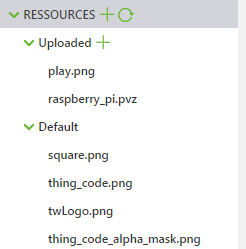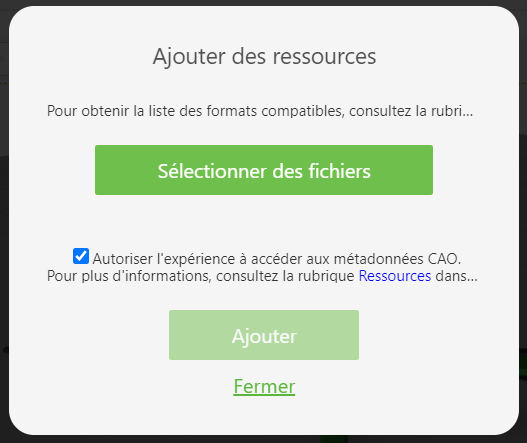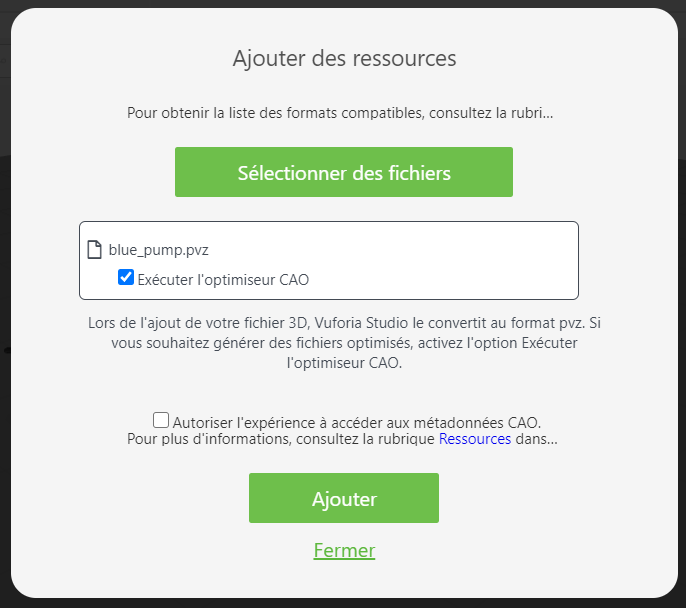Ressources
Utilisez l'onglet RESSOURCES pour ajouter différentes ressources, comme des fichiers CAO, image, audio, etc.
Cliquez sur le signe plus en regard de RESSOURCES pour ajouter une ou plusieurs ressources.
Une fois les fichiers sélectionnés, cliquez sur Ajouter.
Autoriser les métadonnées CAO dans l'expérience
Lors du chargement d'un fichier CAO, vous pouvez choisir d'autoriser ou non l'accès de l'expérience aux métadonnées CAO en activant la case à cocher Autoriser l'accès de l'expérience aux métadonnées CAO.
Les fichiers CAO contiennent des métadonnées utiles, telles que les propriétés de nom et de valeur, qui sont associées à la structure de l'article. Toutefois, les métadonnées pouvant contenir des informations sensibles, nous vous invitons à vérifier les métadonnées qui seront exposées avant d'activer cette case à cocher. Si la case à cocher reste désactivée, les métadonnées CAO sont supprimées avant le chargement du fichier.
Une fois que vous avez autorisé les métadonnées dans votre expérience, consultez la rubrique
Intégration des métadonnées CAO dans une expérience.
Exécuter l'optimiseur CAO
Lorsque vous ajoutez des fichiers CAO à votre expérience, vous pouvez également choisir d'exécuter l'optimiseur CAO ou non.
L'optimiseur CAO effectue les opérations suivantes :
• Il vous permet de choisir entre trois versions dérivées générées automatiquement des données sources, dont la taille et la fidélité varient.
• Il supprime l'adresse IP et retire la géométrie CAD B-REP précise.
• Il réduit les données, ce qui permet d'accélérer la livraison et d'améliorer l'interaction.
• Il permet à vos données CAO réelles de fonctionner en réalité augmentée sans remodelage.